


在Win11系统中,任务栏是用户与应用程序和系统功能交互的重要工具。然而,对于追求极简主义界面或希望最大化屏幕空间的用户来说,任务栏可能会占用宝贵的屏幕面积。本文将详细介绍如何在Win11系统中轻松隐藏任务栏,帮助你优化桌面布局,提升工作和娱乐的效率。
具体方法如下:
1、打开电脑设置,选择 "个性化"。
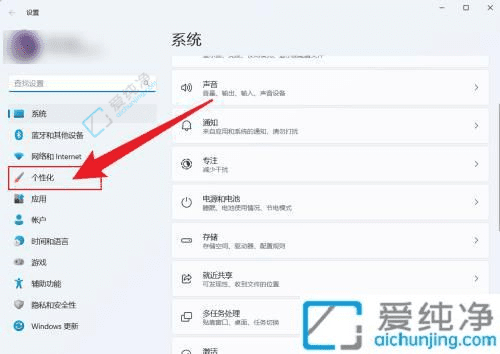
2、在 "个性化" 设置中,点击 "任务栏"。
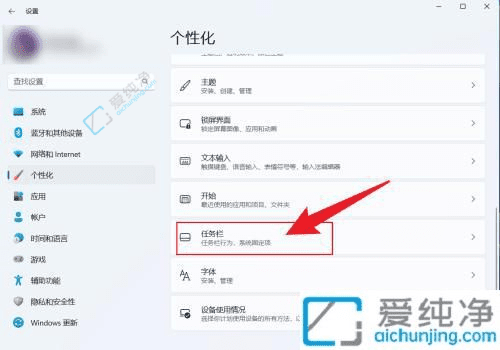
3、在任务栏设置中,选择 "任务栏行为"。
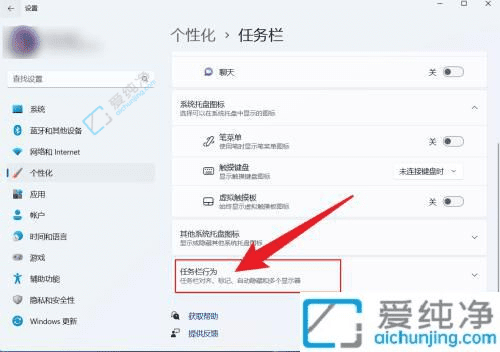
4、找到 "自动隐藏任务栏" 选项,将其勾选上即可。
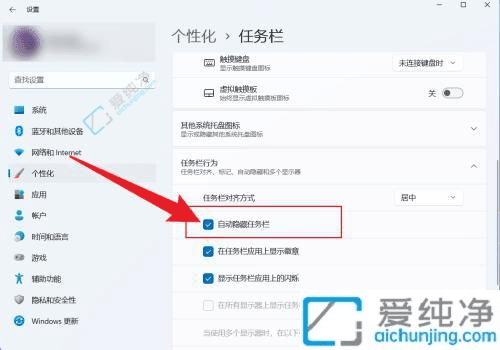
通过以上方法,你已经掌握了在Win11中隐藏任务栏的技巧。这不仅能让你的桌面看起来更加简洁,还能提升工作效率,让你在需要时更加专注于手头的任务。
| 留言与评论(共有 条评论) |